Il nuovo smartphone economico di Google, il Pixel 9a, è finalmente disponibile. Come i precedenti modelli della serie “a”, questo dispositivo offre molte delle caratteristiche che rendono i flagship Pixel 9 eccezionali, ma a un prezzo accessibile. Il Pixel 9a si posiziona tra i migliori telefoni budget grazie alle sue funzionalità competitive e al costo contenuto.
personalizzare la home screen del pixel 9a
L’interfaccia Android consente una buona dose di personalizzazione per la home screen, offrendo diverse opzioni facilmente accessibili tramite un menu esteso.
- Toccare e tenere premuta un’area vuota della home screen.
- Nella finestra che appare, selezionare Wallpaper & Stile.
Qui si troverà un menu con tutte le opzioni disponibili per la personalizzazione. Le seguenti sono alcune delle impostazioni modificabili:
scegliere un altro sfondo
È possibile cambiare lo sfondo sia della home screen che della schermata di blocco. Gli utenti possono scegliere immagini diverse per ciascuna schermata o utilizzare la stessa immagine. Per modificare lo sfondo dalla schermata Wallpaper & Style, seguire questi passaggi:
- Selezionare l’opzione Altri sfondi.
- Scegliere un’immagine dal proprio archivio fotografico o da collezioni predefinite create da Google.
- Dopo aver selezionato uno sfondo, verrà mostrato un’anteprima su entrambe le schermate.
- Toccare il pulsante Imposta sfondo.
- Scegliere se utilizzare l’immagine per la home screen, la schermata di blocco o entrambe.
stile con material you theming
Material You permette di personalizzare ulteriormente i colori dell’interfaccia utente in base allo sfondo scelto. Nella sezione Wallpaper & Style, sarà possibile visualizzare le opzioni di colore basate sull’immagine selezionata.
abbinare le icone delle app al tema Material You
Nella stessa sezione è possibile attivare l’opzione per abbinare le icone delle app ai colori del tema Material You attivando l’interruttore Icone tematizzate.
dimensioni griglia app più piccola o più grande
Cambiare la dimensione della griglia delle app sulla home screen è semplice:
- Nella sezione Wallpaper & Style, scorrere fino all’opzione Griglia App.
- Scegliere la dimensione desiderata dalla lista proposta.
aggiungere widget e trovare informazioni rapidamente
I widget offrono accesso rapido a informazioni senza dover aprire ogni singola app. Per aggiungerne uno:
- Toccare e tenere premuto uno spazio vuoto sulla home screen.
- Nella finestra pop-up, selezionare Widget .
- Trovato il widget desiderato, toccarlo e tenerlo premuto per posizionarlo nella posizione preferita sulla home screen.
personalizzare le impostazioni del pixel 9a
Altre impostazioni possono migliorare ulteriormente l’esperienza d’uso dello smartphone.
utilizzare le modalità per limitare il tempo di schermo
L’impostazione Modalità consente di gestire quali notifiche ricevere e quali applicazioni sono accessibili in determinati periodi. È possibile scegliere tra modalità predefinite o crearne una personalizzata attraverso il menu Impostazioni > Modalità.
rendere il telefono più facile da usare con funzionalità di accessibilità
Apertura dell’app Impostazioni e selezione dell’opzione Accessibilità forniscono una lista completa delle funzioni disponibili suddivise per categoria: display, interazione con il dispositivo e audio.
- Membri del cast:
- Piano A: Google Tensor G4;
- Piano B: pOLED 120Hz;
- Piano C: Display da 6.3 pollici;
- Piano D: Risoluzione 1080 x 2424;
- Piano E: RAM da 8GB;
- Piano F: Storage da 128GB o 256GB;



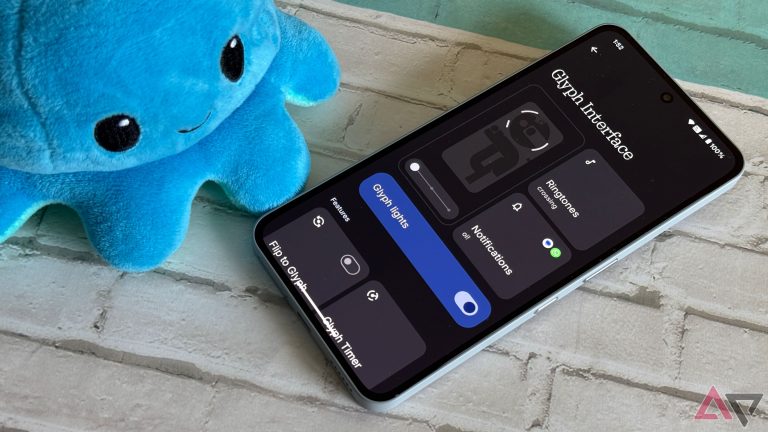




Lascia un commento